Klinika várakozási terület konfigurációja – Automatizált üzenetek
Automatikus üzenetek hozzáadása és szerkesztése várakozó és tartásban lévő hívók számára
A szervezeti és klinikai adminisztrátorok hozzáadhatnak és szerkeszthetnek automatikus üzeneteket a várakozó és tartásban lévő hívók számára, és beállíthatják az üzenetek elküldésének időpontját. Ezek az üzenetek tartalmazhatnak például klinikai információkat, és úgy is konfigurálhatók, hogy megnyugtassák azokat a betegeket, akiknek hosszabb várakozási idejük van.
|
A rendszergazdák automatizált üzeneteket hozhatnak létre a várakozó és tartásban lévő hívók számára, mindkettő külön konfigurálható . Ez azt jelenti, hogy beállíthat automatizált üzeneteket a várakozó hívók számára, és egy másik automatikus üzenetkészletet a tartásban lévő hívók számára. |
 |
| Ha automatizált üzenetet szeretne hozzáadni a Várakozás állapotú hívók számára, kattintson az Üzenet hozzáadása elemre a Amikor a hívás állapota "várakozik" alatt, majd kattintson az imént létrehozott üzenetre. Adja hozzá a szöveget és a késleltetési időt másodpercben (pl. ha 300 másodperc az üzenete akkor jelenik meg a hívó számára, ha már 5 perce várakozik). Ez tartalmazhat például információkat a klinikára vonatkozóan, vagy egy üzenetet, amely szerint „orvosa hamarosan Önnel érkezik”. Adjon hozzá, szerkesszen és töröljön üzeneteket, hogy megfeleljen a klinika igényeinek, és ne felejtsen el a Mentés gombra kattintani a változtatások elvégzése után. |
 |
| Ha üzenetet szeretne hozzáadni a tartásban lévő hívók számára, kattintson az Üzenet hozzáadása elemre a Amikor a hívás állapota "tartásban van" alatt, majd kattintson az imént létrehozott üzenetre. Adja hozzá a szöveget és a késleltetési időt másodpercben (pl. ha 300 másodperc az üzenete akkor jelenik meg a hívó számára, ha már 5 perce várakozik). Üzenetek hozzáadása, szerkesztése és törlése a klinika igényeinek megfelelően, és ne felejtsen el a Mentés gombra kattintani, amikor bármilyen változtatást végrehajt. |
 |
| Ez a példa egy várakozó pácienst mutat be, akinek a képernyőjén automatikus üzenet jelenik meg. | 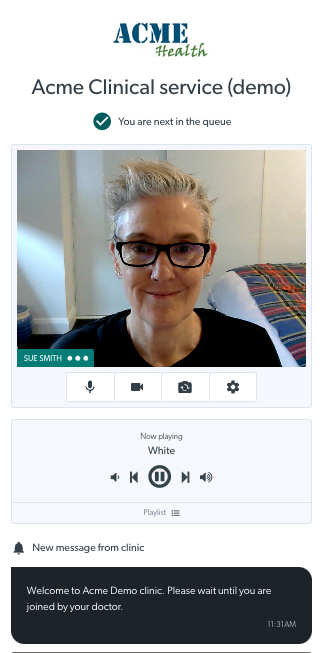 |